Groeigraden zijn niet nieuw, het is een bewezen concept. Wat echter wel nieuw is, is dat je groeigraden nu real time kunt bekijken op het 30MHz platform. Dus ook als je tussen je gewas staat. En dat je deze informatie kunt combineren met de inzichten van al je andere gewasdata.
Lees verder om de onderstaande onderwerpen in dit artikel te zien,
of klik alvast door via de onderstaande links.
Hoe kan ik groeigraden berekenen?
Koude-uren / chill units
Groeigraden (GDH) widget toevoegen
Hoe kan ik groeigraden berekenen?
Groeigraden worden berekend op basis van temperatuur en gebruikt om de ontwikkeling van planten of insecten te voorspellen. Zo kun je precies inschatten wanneer je gewas in bloei zal staan, of beoordelen hoe plagen of je biologische bestrijdingsmiddelen zicht ontwikkelen. Je optimaliseert daarmee de timing van de oogst en het inzetten van je biologische controle.
Bij de berekening van groeigraden gaan we uit van een drempelwaarde. De drempelwaarde is de temperatuur waaronder je geen ontwikkeling verwacht. Deze drempelwaarde hangt af van je organisme. Voor graaduren gebruik je de gemiddelde temperatuur van een uur. Voor graaddagen gebruik je de gemiddelde etmaal temperatuur. Voor de berekening trek je drempelwaarde af van de gemiddelde temperatuur, als dit 0 of lager is heb je 0 groeigraden. Als je gemiddelde uur temperatuur 2 graden boven je drempel uitkomt, heb je 2 graaduren, en bij 10 graden boven de drempel heb je 10 graaduren. Die graaduren worden bij elkaar opgeteld.
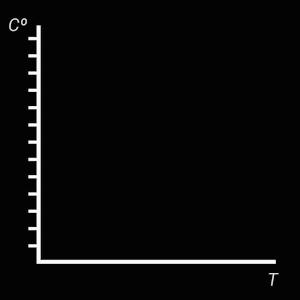
Je kunt je voorstellen dat dit vooral bij heldere koude nachten in het voorjaar tot een verschil kan leiden: als de gemiddelde temperatuur van een etmaal gebruikt kan het zijn dat je niet boven je drempelwaarde uitkomt. Als je nu de gemiddelde temp per uur berekent zul je zien dat in de nacht je de drempelwaarde niet bereikt, maar een aantal zonnige uren midden op de dag kunnen wel degelijk boven de drempel uitkomen.
Mocht je nu al werken met graaddagen en hier ervaring mee hebben raden wij je aan hier vooral verder mee te gaan. Mocht je nu gaan starten met groeigraden, gebruik dan graaduren, gewoon omdat dit nauwkeuriger is.
Koude-uren / chill unitsIn de widget zul je zien dat er ook een optie is voor koude-uren, chill units. Hier is de drempelwaarde niet een ondergrens, maar een bovengrens. Je telt hier de periode onder de drempelwaarde op. Chill Units (CU) worden over het algemeen gebruikt voor fruitbomen en bloembollen. Vruchtdragende bomen hebben een periode van koud weer nodig waarna deze gaat bloeien (ook wel vernalisatie-eis genoemd), evenals bloembollen een koude periode nodig hebben om te ontkiemen of te bloeien. Fruitbomen moeten een bepaald aantal uren onder een drempelwaarde doorbrengen om de kiemrust te doorbreken, zodat ze zullen bloeien en normaal fruit kunnen zetten.
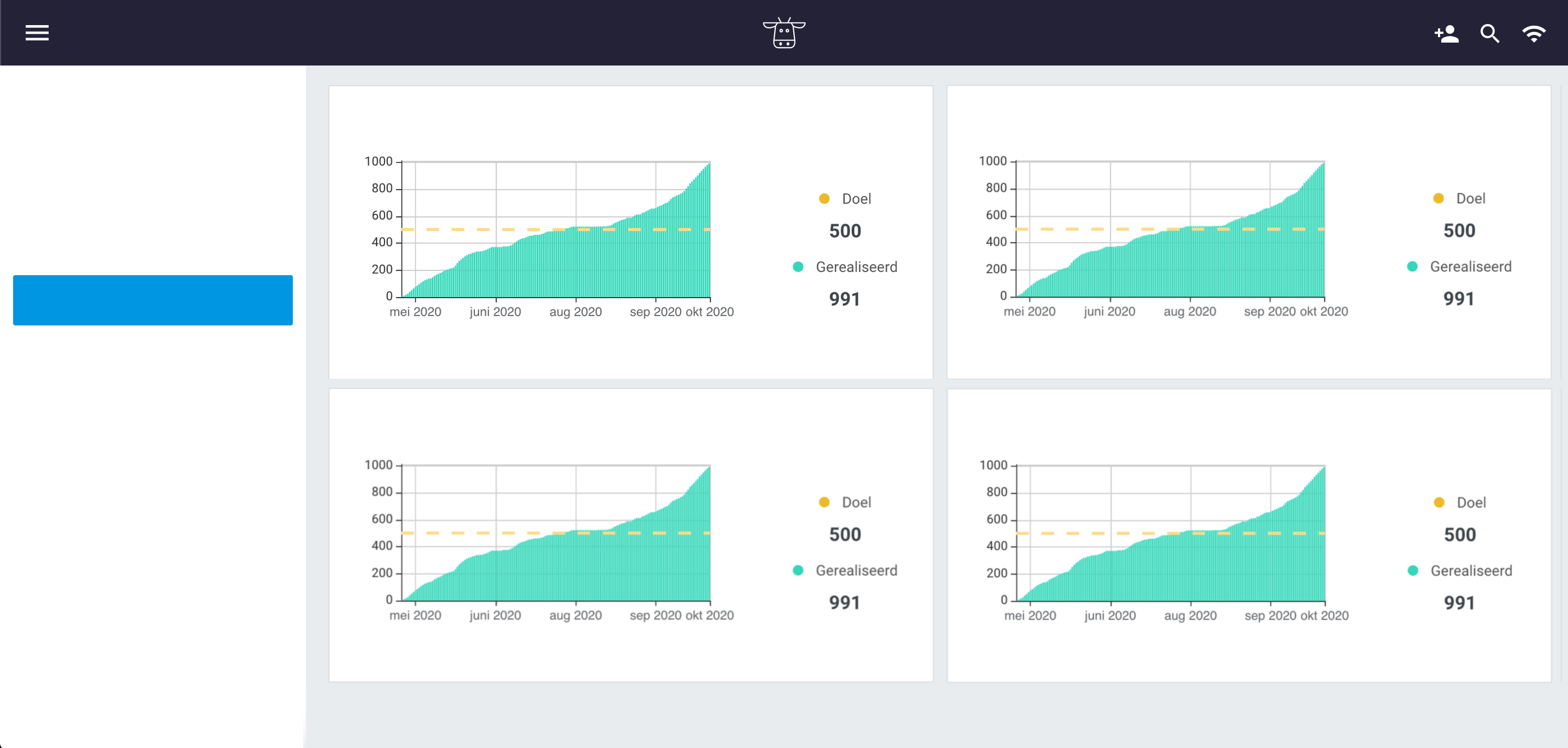
Chill units is de berekening van de periode van blootstelling aan koude temperaturen. De berekening van chill-uren in ons dashboard gebeurt door de uren onder een bepaalde drempel te tellen (let op, GDH telt het uur maal de temperatuur boven een drempel, CU telt de uren onder een drempel). Gedurende koude temperaturen verkeren de plant en bloemknoppen in een rusttoestand totdat ze voldoende koude-uren hebben opgebouwd. Als er voldoende CU is verzameld, zijn de bloemknoppen klaar om te groeien in reactie op hogere temperaturen.
Groeigraden (GDH) widget toevoegenHeb jij nog geen toegang tot de Graadgraden widget? Neem dan contact met ons op.
Neem de volgende stappen om de GDH widget toe te voegen:
- Ga naar de gewenste dashboard
- Klik op Voeg een widget toe
- Scroll naar beneden en klik op Growing Degree Units & Chill Hours
- Selecteer allereerst welke berekening je wilt maken via het eerste invulveld: de graaduren, graaddagen of koude-uren.
- Pas widget titel aan naar wens.
- Kies de gewenste databronnen via Selecteer
- Kies de startdatum van de berekening en de drempelwaarde
- Vul nog als laatste het doel in en klik op Opslaan om de widget toe te voegen aan jouw dashboard.
Liever met beeld uitleg krijgen? Klik dan hier voor het uitleg van onze collega Mirjam Bekker.